Windows10の場合:
1. アプリ一覧から「Windows アクセサリ」の中の「Snipping Tool」を起動します ![]() アプリ起動
アプリ起動
2. ![]() 新規作成をクリックします
新規作成をクリックします
3. 画面全体が白っぽくなるので、ゲーム画面の撮りたい部分をカーソルで範囲指定します
4. ツールバーの「ファイル」-「名前を付けて保存」(又はツールバーのFDアイコン)を選択します
5. ファイル名を任意に変更し希望のフォルダに保存します
6. ミステリーハウスwiki中の該当クエストの[添付]をクリックします
7. 添付ファイルを指定するページになり、「参照...」をクリックします
8. 5で保存したファイルを探し出し選択、右下の「開く」をクリックします
9. 7のページに戻るので、添付ファイル名を確認して「アップロード」をクリックします
※すんなり添付できなかった場合、ファイルサイズが大き過ぎる可能性が高いので、範囲を少し小さくしてもう一度やり直すか、5の保存時に、下の方の「ファイルの種類」をJPEGに変更して保存してみて下さい
※クエストのアイコンが不明なチェーン(宇宙フロア関連・魔人のランプ等クエストアイコンとカテゴリー参照)は、特にアイコン込での画像が欲しいです。是非ご協力お願いします(添付後編集させていただくかもしれません)
※別の手法を用いて、クエストアイコンをクエスト画面の左上に切り張りする編集方法もあります
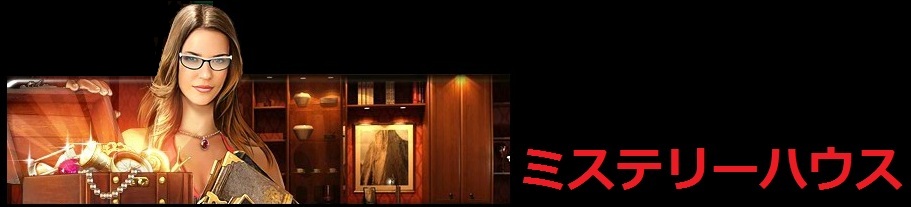
 新規
新規 編集
編集 添付
添付 一覧
一覧 最終更新
最終更新 差分
差分 バックアップ
バックアップ 凍結
凍結 複製
複製 名前変更
名前変更 ヘルプ
ヘルプ